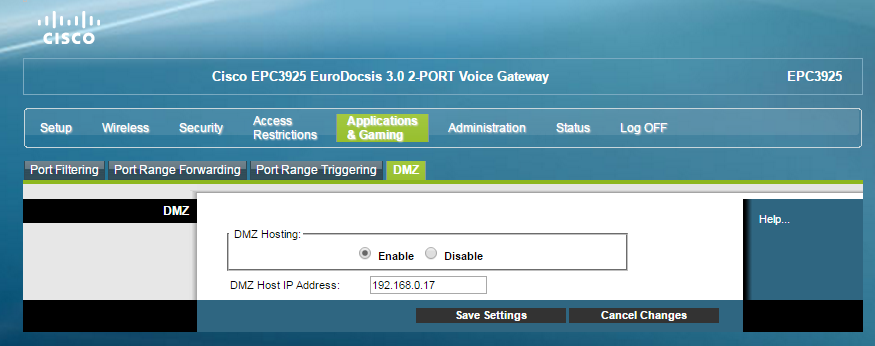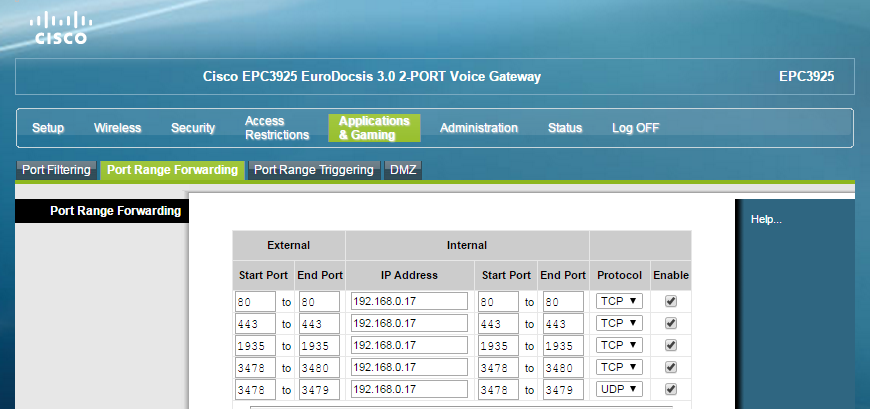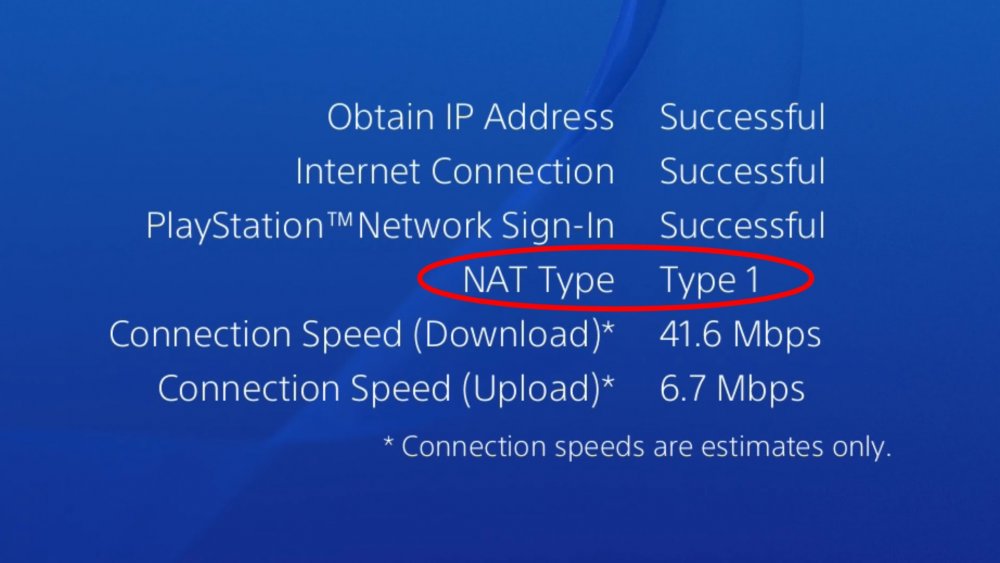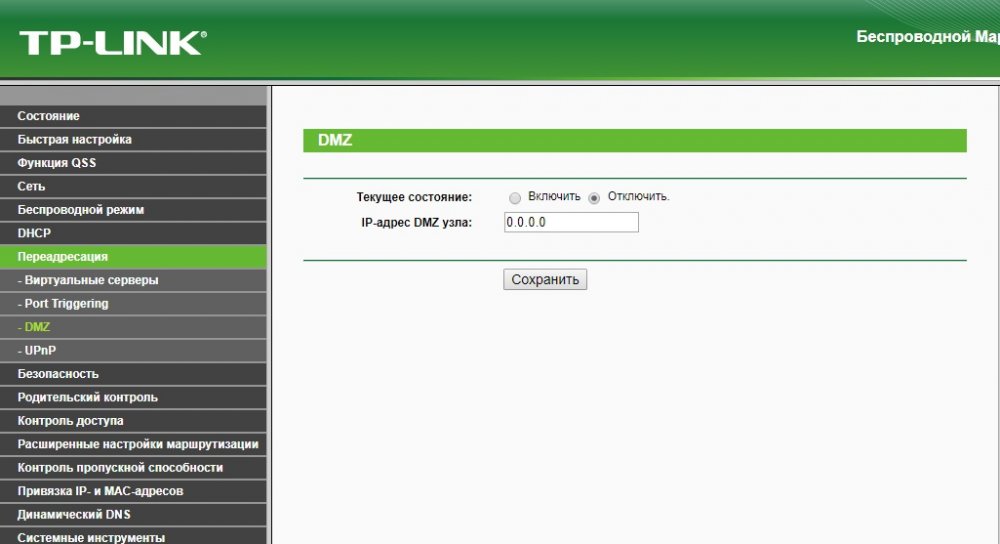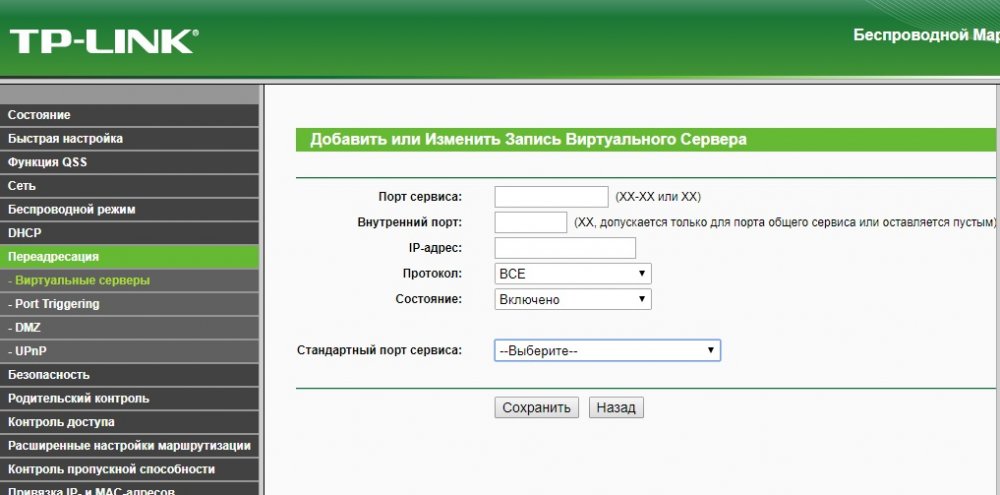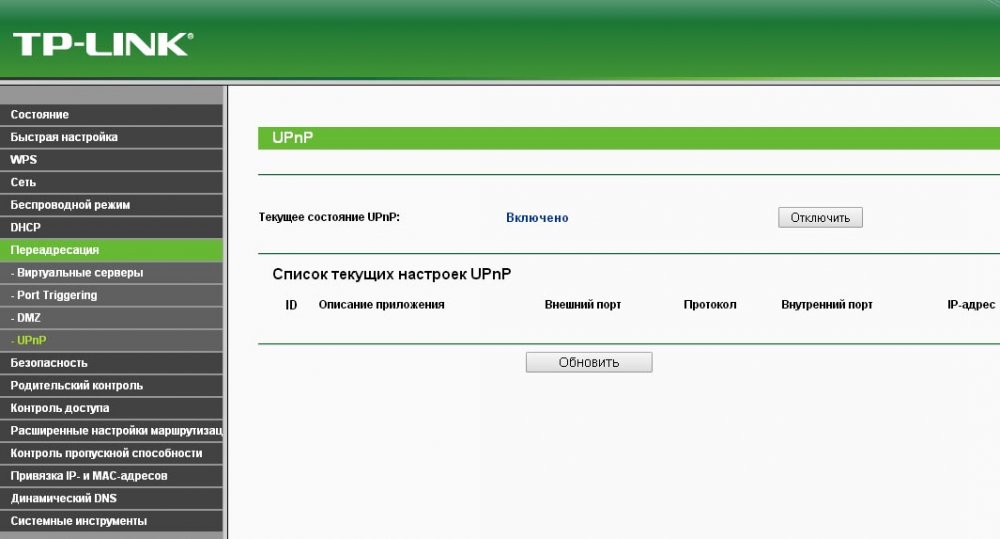тип нат 3 на пс4 как исправить на телефоне
Как перенаправить порты для PS3 и PS4 и решить проблему с NAT 3
Если консоль сообщает в настройках интернет-соединения, что мы имеем так называемые NAT 3, то есть брандмауэр на маршрутизаторе блокирует PS3 или PS4. В результате сетевые службы, такие как голосовые чаты, партийный режим или многопользовательские игры, могут работать некорректно. Как это исправить?
Консоли PS3 и PS4 нуждаются в адекватном доступе в Интернет, чтобы вы могли использовать все сетевые сервисы. Если консоль подключена к маршрутизатору, очень вероятно, что брандмауэр блокирует PS3 или PS4, предоставляя только базовый доступ в Интернет. Без доступа к соответствующим портам вы не сможете использовать различные интернет-и сетевые сервисы, такие как голосовые чаты.
Нужно ли изменять изменения на маршрутизаторе, можно легко проверить с консоли. Все, что нам нужно сделать, это ввести настройки консоли PS3 или PS4, затем найти вкладку «Сеть» и выбрать опцию «Проверить подключение к Интернету». Во время проверки информация о так называемом NAT — если консоль показывает, что у нас есть режим NAT 1 или NAT 2, это означает, что все в порядке, и у нас есть полный доступ к сети. Однако, если отображается NAT 3, порты блокируются, а некоторые из сетевых служб на PS3 или PS4 могут работать неправильно. Как с этим бороться? Есть два способа сделать это.
Метод №1 — Установите DMZ на маршрутизаторе для консоли
DMZ — так называемый «Демилитаризованная зона» в маршрутизаторе. Что это значит? Мы можем отметить одно устройство в сети, которое будет «вытаскиваться» из всех брандмауэров и других ограничений. Это устройство будет иметь полный доступ к Интернету без каких-либо ограничений и блокировок портов. Это самый простой способ разблокировать полный доступ к сети на консолях PS4 и PS3 — нет необходимости вручную маршрутизировать любые порты, только одну простую настройку в маршрутизаторе.
Чтобы включить DMZ для консоли, войдите в настройки маршрутизатора с компьютера. Если вы не знаете, как это сделать, прочитайте наше руководство, в котором мы описали, как найти адрес и данные для входа на маршрутизаторе.
После входа в маршрутизатор вам нужно найти опцию DMZ. Обычно он скрыт в дополнительных опциях или в параметрах управления безопасностью. Каждый производитель маршрутизатора устанавливает свое собственное программное обеспечение, поэтому невозможно представить здесь один универсальный метод, чтобы найти этот вариант — вам просто нужно щелкнуть все вкладки, пока не найдете опцию «DMZ».
DMZ устанавливается на основе IP-адреса — нам нужно ввести сетевой адрес устройства, подключенного к маршрутизатору, чтобы отметить его для DMZ. IP-адрес консоли можно найти очень легко. Для этого запустите консоль PS3 или PS4 и введите сетевые настройки, а затем откройте вкладку «Просмотреть статус соединения». Здесь вы найдете поле «IP-адрес».
Введите этот IP-адрес в поле «DMZ» в настройках маршрутизатора и сохраните изменения. Затем перезапустите маршрутизатор и консоль, чтобы изменения были обновлены в сети, а консоль снова подключилась к маршрутизатору. Теперь PS3 или PS4 имеют полный доступ к Интернету и не ограничены каким-либо брандмауэром или блокировкой портов.
Способ №2 — вручную перенаправить соответствующие порты для PS3 / PS4
Не всегда возможно использовать функцию DMZ. Недостатком этой опции является то, что мы можем назначать ее только одному устройству в сети. Если вы уже используете DMZ, например, чтобы быстро разблокировать свой основной компьютер в сети, консоль не будет разблокирована таким образом. В этом случае есть еще одно решение — мы можем перенаправить все необходимые порты на IP-адрес консоли.
Для этого войдите с вашего компьютера на свой маршрутизатор, а затем выполните поиск опции, которая должна отображаться под именем «Переадресация портов». Появится таблица, в которой мы должны предоставить следующую информацию:
Ниже приведен список портов, разделенных на их тип. Все эти порты должны быть перенаправлены на IP-адрес вашей консоли PS3 или PS4. Им нужна правильная работа всех сетевых служб в сети Playstation.
Как перенаправить их? Это не так сложно. Если мы перенаправляем один порт, мы вводим 80 в качестве начального порта и 80 в качестве начального порта, тем самым создавая объем одного порта. В поле с IP-адресом введите адрес консоли (его можно найти в настройках консоли после перехода на вкладку «Сеть» и выбрав «Просмотр статуса подключения»). Выберите тип порта, выбрав или выбрав TCP или UDP из выпадающего меню. Если мы хотим открыть более широкий диапазон портов одновременно (например, 3478-3480), достаточно установить порт 3478 как порт «из», а порт 3480 — в порт «на», а остальные — на то же, что и выше.
На скриншоте выше вы можете увидеть, как выглядит конфигурация указанных портов на маршрутизаторе Cisco EPC-3925. После ввода портов нажмите кнопку «Сохранить» или «Сохранить настройки», а затем перезапустите маршрутизатор и консоль. Теперь мы должны получить режим NAT 2 на консоли, а это значит, что мы подключаемся через маршрутизатор, но консоль имеет полный доступ к сети.
Тип нат 3 на пс4 как исправить на телефоне
Иногда ваша PlayStation 4 может сталкиваться с некоторыми проблемами при подключении к сети интернет. Например, когда вы играете в многопользовательскую игру, вы часто можете отключаться от игровой сессии, или же страдать от высокого пинга. Если вы проверили ваше сетевое соединение, и у вас оказалось все в порядке, возможно, у вас есть проблемы с настройкой NAT на ps4. Фактически, изменение типа NAT может быть эффективным способом для избавления выше перечисленных проблем.
В этой статье я расскажу вам, какие существуют типы NAT, как посмотреть тип nat на ps4 и как поменять nat на ps4 для лучшего сетевого подключения.
Что такое NAT на PS4
В основном существует три типа NAT:
Если вы используете 3й тип NAT, рекомендуется изменить его, чтобы увеличить скорость сети PS4. Поэтому, если у вас паршивая связь при игре в онлайн игры на PS4, рекомендуется проверить, какой тип nat использует ваша консоль.
Как проверить тип NAT на PS4
На самом деле очень легко проверить ваш тип NAT на PlayStation 4. Для этого следуйте следующим шагам:
Как изменить тип NAT на PS4
Вы не можете изменять тип NAT непосредственно на вашей консоли. Для этого вам потребуется изменить некоторые параметры вашего маршрутизатора. Эти настройки могут отличаться в зависимости от модели используемого маршрутизатора, но в большинстве случаев все действия похожи. Поэтому перед началом работы вам необходимо подготовить компьютер и руководство к вашему маршрутизатору.
Ниже приведена подробная инструкция по изменению типа NAT:
Изменить NAT при помощи DMZ
Изменить NAT при помощи переадресации портов на PS4:
Обратите внимание, что вы должны указать имя и назначить свой IP-адрес PS4 для каждого из этих портов.
После перенаправления портов и перезагрузки консоли проверьте тип NAT на вашей PS4. Вы должны обнаружить, что теперь вы используете соединение NAT 2го типа. Также могут быть дополнительные порты, которые необходимо перенаправить для определенных игр. Для этого вы должны обратиться к онлайн-поддержки рассматриваемой игры.
Изменено 6 сентября, 2019 пользователем Admin
Как устранить ошибку типа NAT PS4’Ошибка с легкостью
Вы сталкиваетесь с ошибкой?Ошибка типа NAT PS4‘ во время игры PS4 игры? Когда ты играешь PS4 games вы можете столкнуться с проблемами при общении с другими играми в чате вашей группы. При тестировании подключения к Интернету вы обнаружите ‘Ошибка типа NAT PS4‘ ошибка. Не беспокойтесь, есть разные решения, чтобы исправить это PS4 Проблема типа NAT.
Здесь мы представим четыре различных метода для решения этой надоедливой проблемы. Попробуйте их один за другим, пока не решите эту проблему. Нет необходимости проходить их все. Однако, прежде чем начать, убедитесь, что ваша сеть работает правильно, включая все кабели, модем и маршрутизатор. Проверьте сетевое соединение на других устройствах, чтобы проверить, работает оно или нет.
Часть 1. Что такое тип NAT PS4?
NAT относится к трансляции сетевых адресов. Это означает умение переводить общедоступный IP-адрес в частный и наоборот. В играх PS4, это означает сложность или легкость подключения к другому PS4 системы, особенно когда вы используете функции общения, такие как групповой чат.
В PS4, существует три типа NAT:
Обычно вы сталкиваетесь с ошибкой «Тип NAT не работает». PS4’из-за сетевых проблем, таких как проблемы с брандмауэром или неправильные настройки сети. Изменение типа NAT может быть эффективным решением для улучшения PS4 положение в сети. Пользователи могут изменить этот тип NAT в настройках маршрутизатора.
PS: если вы ищете топ USB-концентратор для PS4 в 2021 году, нажмите здесь, чтобы попробовать. И нажмите, чтобы узнать, как найти не настоящие PS4 контроллер легко.
Часть 2: Различные решения для исправления ошибки типа NAT PS4′ Ошибка
Теперь давайте посмотрим на различные решения, которые вы можете использовать для устранения ошибки типа NAT. PS4’ошибка.
Решение 1. Настройте параметры сети PS4 Вручную
В PS4, ошибка типа NAT не удалось PS4’может быть результатом неправильных сетевых настроек. Итак, вам нужно проверить, действительно ли IP-адрес вашего PS4 изменилось или нет. Кроме того, вы можете настроить параметры сети вручную в PS4 за то, чтобы сделать это правильно.
Шаги по проверке IP-адреса вашего PS4:
Если вы не знаете IP-адрес своего PS4, вы можете проверить этот адрес следующим образом.
1. Посетите PS4 Параметры а затем выберитеCеть».
2: Далее выберите «Просмотр состояния подключениявкладка
3. Теперь вы можете увидеть подробную информацию о сети, в которой PS4 подключен к, в том числе его IP-адрес.
Шаги по настройке сетевых параметров PS4 вручную:
Для ручной настройки сетевых параметров для устранения ошибки типа NAT PS4′, следуйте приведенным ниже инструкциям.
1: На вашем ноутбуке с Windows или ПК, который подключен к той же сети, что и PS4, нажмите вкладки ‘Windows‘+’R‘одновременно на клавиатуре.
2: введите «CMD«В данном диалоговом окне Run и нажмите»Enter».
3: Теперь скопируйте команду «IPCONFIG / всеИ вставьте его в командную строку. Затем нажмите «Enter».
4: Затем запишите свой IP-адрес, DNS-сервер, маску подсети и шлюз по умолчанию.
5. Посетите PS4 Параметры и оттуда, иди кCетьи затем нажмитеНастройте Интернет-соединение».
6. Пользователи должны выбиратьИспользовать WiFi«если они подключены к WiFi-соединению или выбирают»Используйте кабель LAN‘если они подключены к Ethernet.
7: Выбрать ‘На закази затем добавьте в свою сеть информацию, которую вы недавно записали.
8: После этого выберите ‘Не использоватьдля прокси-сервера.
9: Теперь подождите некоторое время, чтобы обновить его. Выбирать ‘Тест интернет-соединения«увидев сообщение»Настройки Интернета обновлены«.
10: Далее вы сможете увидеть PS4 подключение к Интернету, а также тип NAT вашего PS4. Наконец, проверьте, не сбой типа NAT при ошибке. PS4исправлено или нет.
Решение 2. Попробуйте включить UPnP для маршрутизатора
Если настройка параметров сети вручную не работает, то попробуйте включить UPnP для маршрутизатора. Здесь UPnP относится к Universal Plug and Play. Это позволяет устройствам совместно использовать одну и ту же сеть, чтобы находить друг друга.
Когда вы попытаетесь включить UPnP в маршрутизаторе, это может помочь улучшить соединение, пока вы играете в игры и общаетесь с другими пользователями. Для этого выполните следующие простые шаги. Также это решение распространяется на все маршрутизаторы.
Кроме того, здесь есть все о Коди для PS4 и PS4 Блю рей для вашей справки.
Действия по устранению ошибки типа NAT PS4’ошибка при включении UPnP:
1. На вашем роутере вы должны проверить свой имя пользователя, пароль,и IP-адрес, Эта информация доступна на флешке роутера или ищет ее в руководстве пользователя.
2: Теперь откройте любой браузер на вашем мобильном устройстве или ПК. Затем введите ваш IP-адрес в браузере и нажмите Enter.
3: После этого введите имя пользователя и пароль, чтобы войти. Затем нажмите наВойти‘.
4: Теперь выберите ‘Дополнительно‘ а потом ‘Пересылкачтобы увидеть ваш UPnP. Вы можете посмотреть на это UPnP раздел под другими вкладками в зависимости от вашего роутера.
5: Оттуда вы должны включить UPnP.
6: Нажмите на ‘скидка‘ или ‘Применитьдля сохранения настроек.
7: Далее, перезагружать маршрутизатор, а затем дождитесь соединения.
8. Посетите PS4 Параметры и перейти кCеть.» Оттуда выберитеТест интернет-соединения. ‘ Теперь посмотрим, не сработала ли ошибка типа NAT. PS4’была решена путем включения типа NAT.
Решение 3. Преобразуйте свой PS4 На сервер DMZ
Пользователи могут разрешить ошибку типа NAT PS4проблема, преобразовав их PS4 на сервер DMZ. Здесь DMZ означает демилитаризованную зону. Эта зона представляет собой логическую или физическую подсеть, включающую внешние службы организации для ненадежной сети.
Таким образом вы можете изменить конфигурацию сети вашего маршрутизатора. Это помогает улучшить производительность сети, если вы правильно проверите настройки. Некоторые пользователи могут беспокоиться о том, что этот метод может вызвать проблемы с безопасностью. Однако это нормально, поскольку вы используете эту сеть только у себя дома, а не в общественном месте.
1: Во-первых, проверьте свой имя пользователя, пароль,и IP-адрес на WiFi роутере.
2: перейти к любому браузер на вашем смартфоне или ПК, а затем введите свой IP-адрес там. Затем нажмите Enter.
3: введите имя пользователя & пароль, для Вход в систему.
4: перейдите кДополнительно«вкладка, а затем»Пересылка.» Здесь вы найдете DMZ, Этот раздел будет находиться на разных вкладках в зависимости от вашего роутера.
5: Нажмите на ‘Включить‘ за включение DMZ.
6: Теперь измените свой IP-адрес для сопоставления с PS4 IP-адрес
7. Если в вашем маршрутизаторе есть опция под названием NAT-фильтрацияВы можете нажать наОткрытая фильтрация NAT.» Если ваш маршрутизатор не имеет этой опции, пропустите этот шаг.
8: Нажмите на ‘скидка‘ или ‘Применитьдля сохранения настроек.
9: Теперь перезагрузите маршрутизатор и дайте ему подключиться к сети.
10: Посетите свой PS4 Настройки, а затем нажмите «Cеть.» Оттуда выберитеТест интернет-соединения.» Теперь проверьте, включен ли тип NAT и исправила ли он ошибку.Ошибка типа NAT PS4на вашем устройстве.
Теперь это может помочь направить весь трафик на PS4. Кроме того, это помогает снизить сетевые ограничения при использовании PS4.
Решение 4. Исправьте ошибку типа NAT PS4’По порту пересылки для PS4 Cеть
Переадресация портов также называется сопоставлением портов. Это перенаправляет запрос связи с одного номера порта и адреса на другой. Между тем, пакеты пересекают сетевой шлюз как маршрутизатор. Таким образом, пользователи могут повысить производительность сети с помощью сопоставления портов.
Прежде чем начать, убедитесь, что ваш провайдер не поддерживает Carrier-Grade-NAT. Если это так, то вы можете не настроить. Также вам нужно выбрать NAT Type 3.
Действия по устранению ошибки типа NAT PS4’ошибка при перенаправлении порта:
1: Запишите свой имя пользователя, пароль,и IP-адрес с роутера.
2: открыть любой браузер на вашем телефоне или ПК и введите ваш IP-адрес там. Ударить Enter.
3: введите имя пользователя и пароль, для Вход в систему.
4: перейдите в раздел «Форвард порты.» Этот раздел может называться по-разному в зависимости от вашего маршрутизатора, например:Переадресация портов, »Приложения,’ или же ‘виртуальный сервер«
5: Теперь, добавьте свои собственные порты переадресации, Пользователи могут попробовать порты, перечисленные здесь, которые предлагаются Sony. Это включает:
80 (TCP), 3478 (TCP и UDP), 443 (TCP), 3480 (TCP) и 3479 (TCP и UDP)
Внимание: Вы должны указать имя, а также назначить IP-адрес вашего PS4 в каждый порт.
6: Нажмите на ‘скидка‘ или ‘Применитьдля сохранения ваших изменений.
7: Посетить PS4 Параметры и перейти кCеть.» Далее выберитеТест интернет-соединениядля проверки вашего типа NAT. Наконец, посмотрите, если ошибкаОшибка типа NAT PS4‘было исправлено успешно или нет.
Итак, это самые простые способы решитьОшибка типа NAT PS4‘ ошибка. Во-первых, вы должны проверить, правильно ли работает ваша сеть. Затем изучите различные решения, упомянутые здесь. Надеюсь, вы успешно избавитесь от этой досадной ошибки, попробовав одно из этих решений. Теперь наслаждайся игрой PS4 игры без проблем!
Отслеживайте местоположения, сообщения, звонки и приложения. Делайте это удаленно и на 100% незаметно.
Изменение типа NAT на PS4
Изменение типа NAT на PS4
Хуже проблем с подключением ничего не бывает, верно? Все мы ощутили пригорание в пятой точке, играя в Overwatch или ведя рейд в Destiny, когда внезапно персонажи начинают замирать и сбиваться, пинг взлетает, и ваши шансы на победу тают. Так что сегодня мы расскажем вам, как с этим справиться.
Изменение типа NAT PS4 может быть легким, простым и удивительно эффективным способом борьбы с этими провалами соединения. NAT означает «перевод сетевых адресов», и, если не углубляться в технические термины, по сути это способ для PS4 соединяться с хост-серверами без постоянной переадресации хостов.
Если даже это для вас слишком запутанно, не теряйтесь, потому что мы собираемся объяснить метод изменения типа NAT шаг за шагом, и это вполне может исправить ваше нестабильное соединение. Это неплохое решение, если у вас возникли проблемы с подключением к PSN (например, зависшая страница магазина), с отключением во время онлайн-игр или просто во время просмотра, или у вас высокий пинг и куча лагов.
Сначала проверьте существующий тип NAT. Вы можете сделать это, перейдя на страницу настроек PS4, затем выбрав Сеть, а затем Просмотреть состояние подключения. Ваш тип NAT будет указан внизу страницы и должен быть одним из 3 типов. Если вы не видите одного из них в списке, вам, к сожалению, может потребоваться обратиться за помощью к специалисту. Однако в 99,99% случаев вы увидите один из них:
Теперь перейдем к технической части. Вам потребуется доступ к странице администратора маршрутизатора. Они отличаются зависимости от модели и поставщика. Адрес обычно находится на задней панели маршрутизатора, и обычно это что-то вроде «192.168.0.1». Но лучше взгляните на устройство или руководство к нему, тобы наверняка.
После входа в меню администратора маршрутизатора найдите параметр «Universal Plug’n’Play» (или UPnP). Опять же, его место положение может отличаться. Включите его (если он еще не включен). Есть два способа дальнейшей настройки, но мы посмотрим на самый безопасный – нам же не нужно, чтобы что-нибудь случилось с вашей PS4.
Далее вам нужно совершить «переадресацию портов». Она заключается в создании исключений в домашней сети брандмауэра для игровых консолей и других устройств, имеющих доступ к интернету. Мы не можем дать однозначную инструкцию, ведь все маршрутизаторы разные, но эта ссылка должна помочь вам.
Как только вы нашли нужную инструкцию, Sony посоветовала, какие конкретные порты, по ее мнению, следует открыть, чтобы оптимизировать соединение. Список следующий:
После завершения этого процесса перезагрузите PS4. Обычная перезагрузка должна пройти как надо, но если вы не заметили никаких изменений после простого перезапуска, выполните принудительную перезагрузку (нажмите и удерживайте кнопку питания в течение нескольких секунд). Проверьте настройки интернета, и вы увидите, что тип NAT переключился со строгого на умеренный. Это должно позволить вам спокойно играть онлайн. Не забудьте про PS Plus!
Слишком запутанно? Дайте нам знать, и если мы пропустили что-нибудь, и что у вас получилось!